Jokaisella matkapuhelimella on yksilöllinen IMEI-numero (International Mobile Equipment Identity). Tämä numero on tärkeä, koska sitä voidaan käyttää useisiin turvallisuustarkoituksiin, kuten valmistajan tunnistamiseen ja sen määrittämiseen, onko se ilmoitettu varastetuksi.
IMEI-numerot voivat lisätä laitteet mustalle listalle, jolloin ne eivät toimi, mikä tekee niistä hyödyttömiä, jos ne varastetaan. Vaikka et halua jakaa IMEI-numeroasi, voi olla hyödyllistä tietää, mikä se on ja mistä se löytyy. Näytämme sinulle, miten sekä iOS- että Android.
Sisällys
- Tarkista IMEI Android-puhelimessa
- Tarkista IMEI iPhonessa
- iPhonesi IMEI-numeron löytäminen Apple-tilisi kautta
- Etsi laitteesi sarjanumero Finderista tai iTunesista
- Muita tapoja tarkistaa IMEI
- Tarkista laatikon IMEI
- Tarkista IMEI puhelimen numerovalitsimella
Helppo
20 minuuttia
iOS tai Android laite
Laitteen laatikko
Etkö muista puhelinnumeroasi tai mallinumeroasi? Oletko sijoittanut puhelimesi väärin? Ei huolia! Katso täältä, kuinka löydät omasi
oma puhelinnumero iPhonelle tai Android-puhelimelle, etsi mallinumero iPhonesta tai Android-puhelin, ja miten löytää kadonnut puhelin.Tarkista IMEI Android-puhelimessa
Android-puhelimissa IMEI-numero löytyy *Asetukset *valikosta. Se löytyy yleensä jostakin seuraavista paikoista, jotka on lueteltu yhdessä neljästä seuraavasta vaiheesta riippuen tuotemerkistä ja
Vaihe 1:Asetukset > Tietoja puhelimesta > Tila
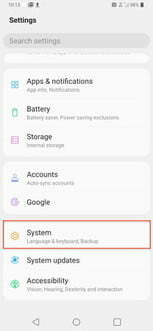
Vaihe 2:Asetukset > Yleiset > Tietoja laitteesta > Tila

Liittyvät
- WatchOS 10 -betaversion lataaminen Apple Watchiin
- Kuinka paljon Apple Music maksaa ja miten saat sen ilmaiseksi?
- Kuinka ladata iOS 17 beta iPhonellesi juuri nyt
Vaihe 3:Asetukset > Järjestelmä > Tietoja puhelimesta > Tila
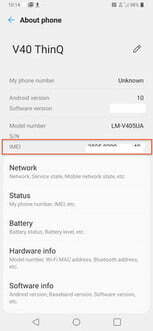
Vaihe 4:Asetukset > Tietoja laitteesta > Tila
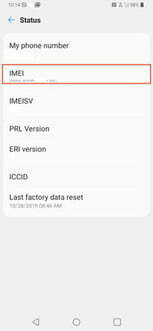
Vaihe 5: Kirjoita sieltä numero muistiin tai ota kuvakaappaus.
Yllä olevat kuvakaappaukset on johdettu LG V40 ThinQ -laitteesta, jossa on Android 10.
Tarkista IMEI iPhonessa
Löydät nämä numerot useista paikoista, mukaan lukien asetukset, fyysisessä laitteessa, Finderissa tai iTunesissa ja alkuperäisessä pakkauksessa.
Vaihe 1: Mene Asetukset > Yleiset > Tietoja.


Vaihe 2: Vieritä alas löytääksesi IMEI-merkintä luettelosta. Voit myös koskettaa ja pitää numeroa painettuna kopioidaksesi sen leikepöydälle ja liittää sen sitten jonnekin muualle, kuten Muistiinpanoihin tai tekstiin. Käyttöliittymä on identtinen iOS 13:lle ja iOS 14:lle.
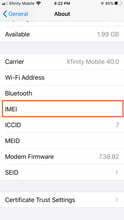
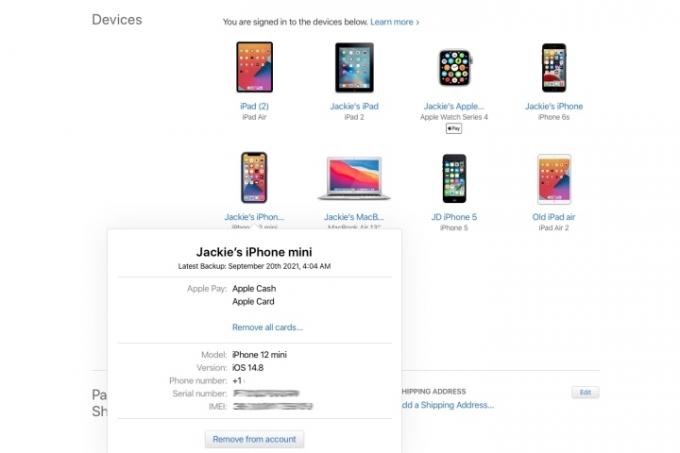
iPhonesi IMEI-numeron löytäminen Apple-tilisi kautta
Vaihe 1: Mene appleid.apple.com.

Vaihe 2: Kirjaudu sisään Apple ID: lläsi.

Vaihe 3: Vieritä alas kohtaan Laitteet ja valitse sitten laite. Siellä näet sarja- ja IMEI/MEID-numerot.

Vaihe 4: Jos sinulla on eri laite, jossa on iOS 10.3 tai uudempi, ja olet kirjautunut tilillesi (kuten iPad), siirry Asetukset > Nimesi.
Vaihe 5: Vieritä nähdäksesi kaikki Apple ID: lläsi kirjatut laitteet ja napauta laitteen nimeä nähdäksesi sarja- ja IMEI/MEID-numero.

Etsi laitteesi sarjanumero Finderista tai iTunesista
Vaihe 1: Yhdistä laitteesi tietokoneeseen.
Vaihe 2: Käynnistä Finder Macissa, jossa on MacOS Catalina 10.15 tai uudempi. Avaa iTunes Macissa, jossa on MacOS Mojave 10.14 tai vanhempi, tai PC: ssä. Etsi nyt laitteesi.
Vaihe 3: Klikkaa Yhteenveto -välilehteä puhelimen nimen alla nähdäksesi tiedot. Saatat joutua selaamaan kahta tai kolmea napsautusta löytääksesi etsimäsi tiedot.
Vaihe 4: Klikkaus Puhelinnumero laitteen nimen tai laitemallin alla löytääksesi IMEI/MEID- ja ICCID-numerot.

Vaihe 5: Löydät sen myös Järjestelmäasetukset > Apple ID > iPhone.
Muita tapoja tarkistaa IMEI
Jotkin laitteet näyttävät IMEI-numeron SIM-lokerossa. Voit tarkastella IMEI-numeroita SIM-lokerossa kaikissa iPhone-sukupolvissa 6s: stä iPhone 12:een, SE (ensimmäinen sukupolvi) lukuun ottamatta. Jotkut Samsung Galaxy -puhelimet näyttävät IMEI-numeron kotelon takana upotettuna pieneen, melkein läpikuultava tyyppi - tarvitset suurennuslasin sen lukemiseen, ja silloinkin se on vaikeaa katso. Vanhemmissa puhelimissa, joissa on irrotettavat akut, IMEI voi myös olla akun alla tai SIM-paikan päällä.

Tarkista laatikon IMEI
Jos iPhonellesi tai Android-puhelin on varastettu ja unohdit tarkistaa ja kirjoittaa IMEI-numeron muistiin, se on silti mahdollista paikantaa. Jos olet säilyttänyt laatikon, jossa puhelimesi tuli ostohetkellä, olet onnekas, sillä sen IMEI-numero on yleensä yhdellä sivullaan tarrassa.
Tarkista IMEI puhelimen numerovalitsimella
Vaihe 1: Saadaksesi IMEI-numerosi, näppäile *#06#.
Vaihe 2: Kun olet kirjoittanut koodin puhelimesi näppäimistöön, saat ponnahdusikkunan, joka sisältää IMEI-numerosi ja muita tärkeitä puhelintietoja.
Vaihe 3: Haluat ehkä tallentaa nämä tiedot kahdella tapaa, kuten muistiinpanolla muistikirjaan ja tallentamalla ne kuvana tai asiakirjana.
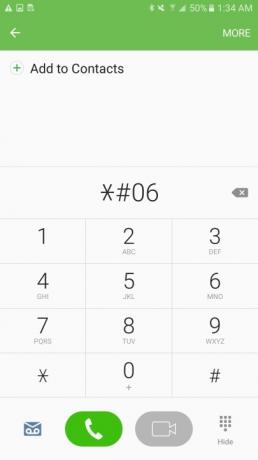

Aiemmin tämä viimeinen IMEI-tarkistusmenetelmä toimi useimmissa matkapuhelimissa, sekä iPhonessa että Androidissa, ja se on suosittu menetelmä, joka tulee usein esiin haussa. Valitettavasti nykyisen sukupolven puhelimet eivät näytä tukevan tätä menetelmää, joten se voi olla vanhentunut. Kolmessa neljästä testatusta puhelimesta vain yksi (2016 Samsung Galaxy S6 Edge Plus) antoi odotetun tuloksen. Testaamat iPhonet tai LG V40 ThinQ eivät löytäneet numeroa koodin valitsemisen jälkeen. Applen ohjeet eivät myöskään sisällä tätä menetelmää. Joten mainitsemme sen tässä historiallisena artefaktina ja viimeisenä keinona.
Toimittajien suositukset
- Vuoden 2023 parhaat treffisovellukset: 23 suosikkiamme
- Kuinka ladata iPadOS 17 beta iPadiin juuri nyt
- Kuinka päästä eroon jonkun toisen Apple ID: stä iPhonessasi
- Applen uusin iPhone SE voi olla sinun 149 dollarilla tänään
- Kuinka tulostaa Android-älypuhelimesta tai -tabletista
Päivitä elämäntapasiDigital Trends auttaa lukijoita pysymään tekniikan nopeatempoisessa maailmassa uusimpien uutisten, hauskojen tuotearvostelujen, oivaltavien toimitusten ja ainutlaatuisten kurkistusten avulla.



